Hvordan sorterer jeg datoer efter kvartal i Excel?
Denne artikel taler kun om sortering af datoer efter kvartal med ignorering af år og måned i Excel. Her er to metoder til at få det gjort.
Sorter datoer efter kvartal med en hjælpekolonne i Excel
Sorter datoer efter kvartal med Kutools til Excel
Sorter let datoer kun efter måned / dag / hverdag / kvartal kun i Excel
Kutools til Excel Avanceret sortering hjælpeprogram giver os en ret nem måde at sortere celler efter hverdage hurtigt som vist nedenstående skærmbillede. Dette værktøj understøtter også mange fleksible sorteringsmetoder, såsom sortering efter tekstlængde, sortering efter efternavn, sortering efter absolut værdi osv.
Sorter datoer efter kvartal med en hjælpekolonne i Excel
Vi kan indsætte en hjælpekolonne for at liste de tilsvarende kvartaler af datoer og derefter sortere området efter kvartal. Gør følgende:
1. Tilføj en ny kolonne ud over det originale interval og type Kvarter som kolonneoverskrift.
2. Skriv formlen i den anden celle i den nye kolonne = RUNDOP (MÅNED (A2) / 3,0) ind i det, og træk derefter fyldhåndtaget ned til det område, som du har brug for.

Bemærk: I ovenstående formel er A2 datacellen, og du kan ændre den baseret på dine behov.
Nu tilføjes kvarterkolonnen som vist nedenstående skærmbillede:

3. Vælg den nye kvartkolonne, og klik på en sorteringsknap på data fane.

4. En dialogboks med sorteringsadvarsel kommer ud. Bliv ved med at kontrollere Udvid markeringen valgmulighed, og klik på knappen Sort .

Nu vil du se, at det bestemte interval er sorteret efter kvartal som vist nedenstående skærmbillede:

5. Slet kvarterkolonnen ved at højreklikke på kolonnen og vælge Slette fra højreklikmenuen.
Sorter datoer efter kvartal med Kutools til Excel
Hvis du har installeret Kutools til Excel, er det Avanceret sortering hjælpeprogram kan hjælpe dig med let at sortere datoer efter kvartal og ignorere år og måned. Gør følgende:
Kutools til Excel - Pakket med over 300 vigtige værktøjer til Excel. Nyd en 30-dages GRATIS prøveperiode uden behov for kreditkort! Download nu!
1. Vælg det interval, som du vil sortere datoer efter kvartal, og klik på Enterprise > Avanceret sortering.
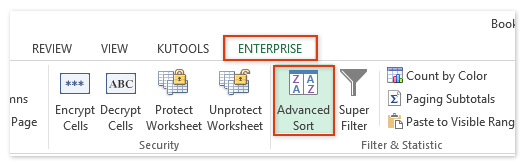
2. I dialogboksen Avanceret sortering, der vises, skal du:

(1) I Kolonne rulleliste, angiv venligst datokolonnen, som du vil sortere efter kvartal.
(2) Klik på Sorter til rulleliste, og vælg Kvarter.
(3) Angiv sorteringsrækkefølgen i Bestilt drop down liste.
3. Klik på Ok knap. Derefter vil du se det valgte interval er sorteret efter kvartal som vist nedenstående skærmbillede:
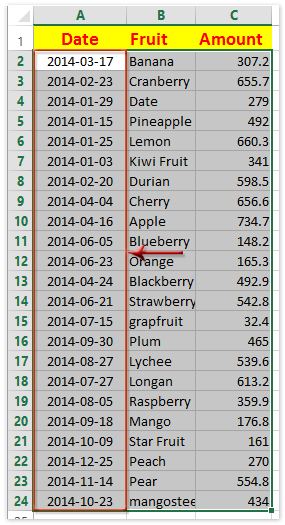
Kutools til Excel - Supercharge Excel med over 300 vigtige værktøjer. Nyd en 30-dages GRATIS prøveperiode uden behov for kreditkort! Hent den nu
Demo: Sorter datoer efter kvartal med Kutools til Excel
Bedste kontorproduktivitetsværktøjer
Overlad dine Excel-færdigheder med Kutools til Excel, og oplev effektivitet som aldrig før. Kutools til Excel tilbyder over 300 avancerede funktioner for at øge produktiviteten og spare tid. Klik her for at få den funktion, du har mest brug for...

Fanen Office bringer en grænseflade til et kontor med Office, og gør dit arbejde meget lettere
- Aktiver redigering og læsning af faner i Word, Excel, PowerPoint, Publisher, Access, Visio og Project.
- Åbn og opret flere dokumenter i nye faner i det samme vindue snarere end i nye vinduer.
- Øger din produktivitet med 50 % og reducerer hundredvis af museklik for dig hver dag!


